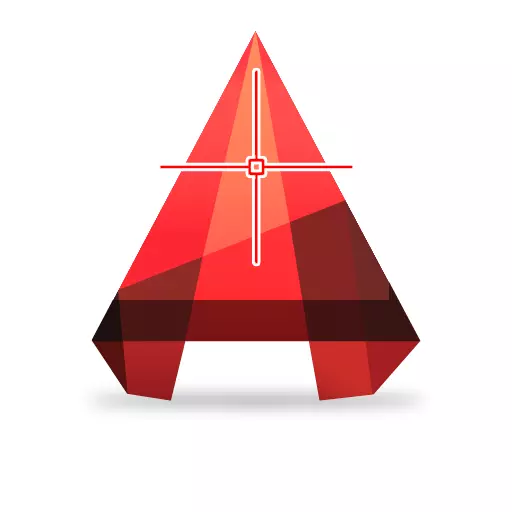
Крстот-облик на курсорот е еден од главните елементи на интерфејсот на автомобилот. Со него се изведуваат изборот, цртеж и уредување на операции.
Размислете за нејзината улога и својства подетално.
Именување на крос-облик на курсорот во графичкото поле AutoCAD
Прочитајте на нашиот портал: Како да додадете димензии во AutoCADUSКручниот курсорот врши многу функции во работниот простор на авто каналот. Тој е, еден вид, поглед, во чие поле е нацртана предмети паѓаат.
Курсорот како алатка за избор
Поместете го курсорот на сегментот и кликнете на LKM - објектот ќе биде обележан. Користење на курсорот, можете да изберете рамка објект. Наведете ја почетната и крајната точка на рамката, така што сите потребни предмети можат да бидат целосно во неговата област.

Со кликнување на слободно поле и држете го LCM, можете да ги заокружите сите потребни предмети, по што тие ќе станат посветени.
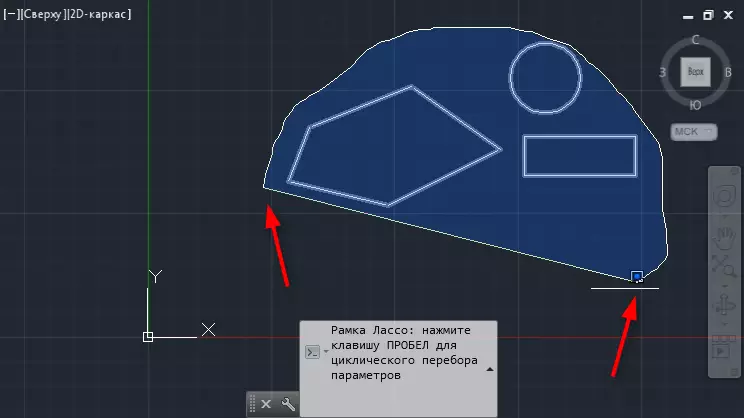
Поврзана тема: Видови екран во AutoCAD
Курсорот како алатка за цртање
Поставете го курсорот на оние места каде што ќе бидат нодалните точки или почетокот на објектот.
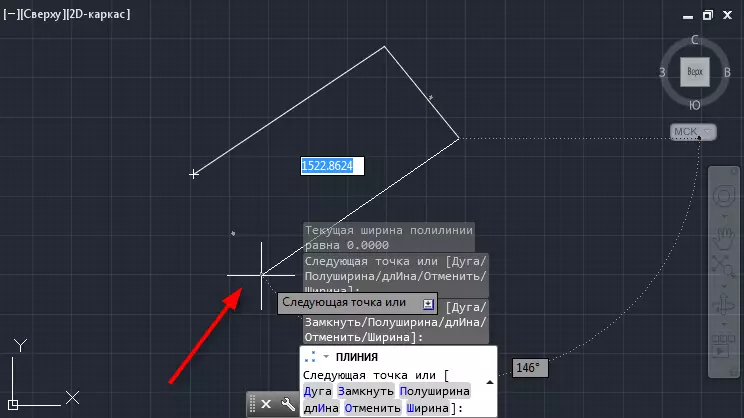
Активирај врзување. Фаворизирање на "видот" на други предмети, можете да нацртате цртеж, да ги допрете. Прочитајте повеќе за поврзување на нашата веб-страница.

Корисни информации: поврзувања во AutoCAD
Курсорот како алатка за уредување
Откако објектот е нацртан и означен, со користење на курсорот можете да ја промените својата геометрија. Означете ги точките на целта на објектот со помош на курсорот и преместете ги во саканата насока. Слично на тоа, можете да ги истегнете ребрата на обликот.
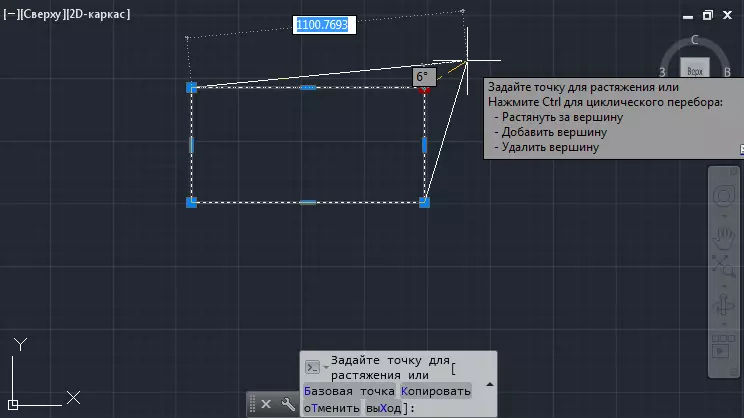
Поставување на курсорот
Одете во менито на програмата и одберете "Параметри". На табулаторот за селекција, можете да наведете неколку својства на курсорот.
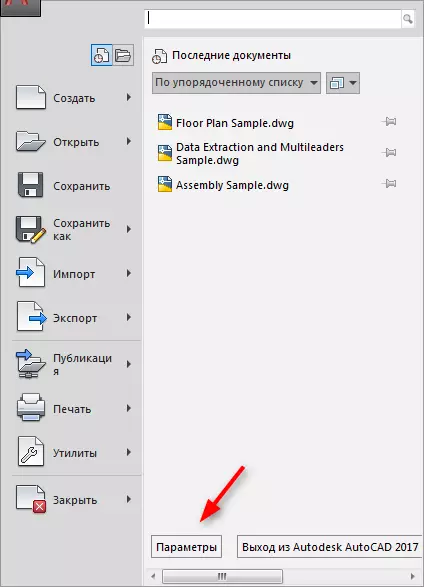
Поставете ја големината на курсорот, поместете го лизгачот во делот "Големина на паузата". Поставете ја бојата за да го означите прозорецот на дното.
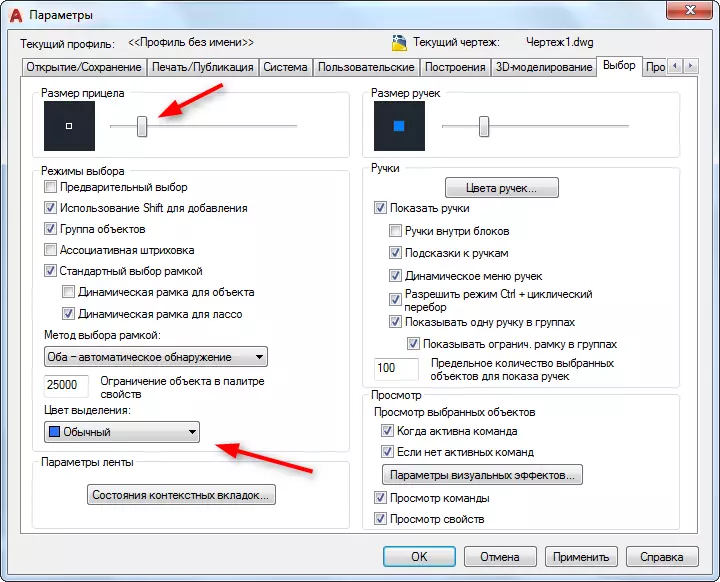
Ве советуваме да го прочитате: како да го користите AutoCAD
Се запознавте со основните дејства кои не можат да се извршат без помош на крос-облик на курсорот. Во процесот на проучување на Auto Channel, можете да го користите курсорот за посложени операции.
